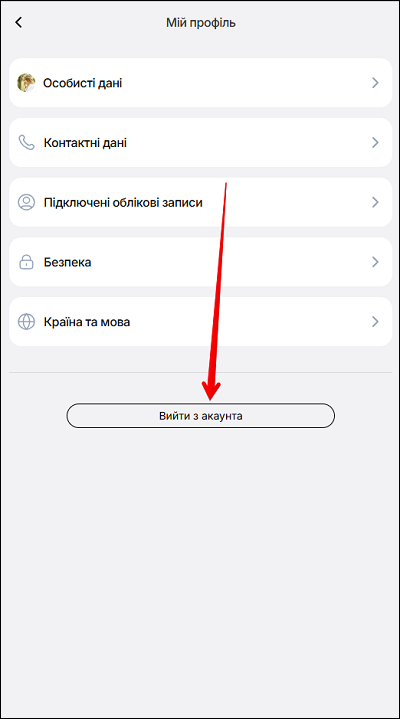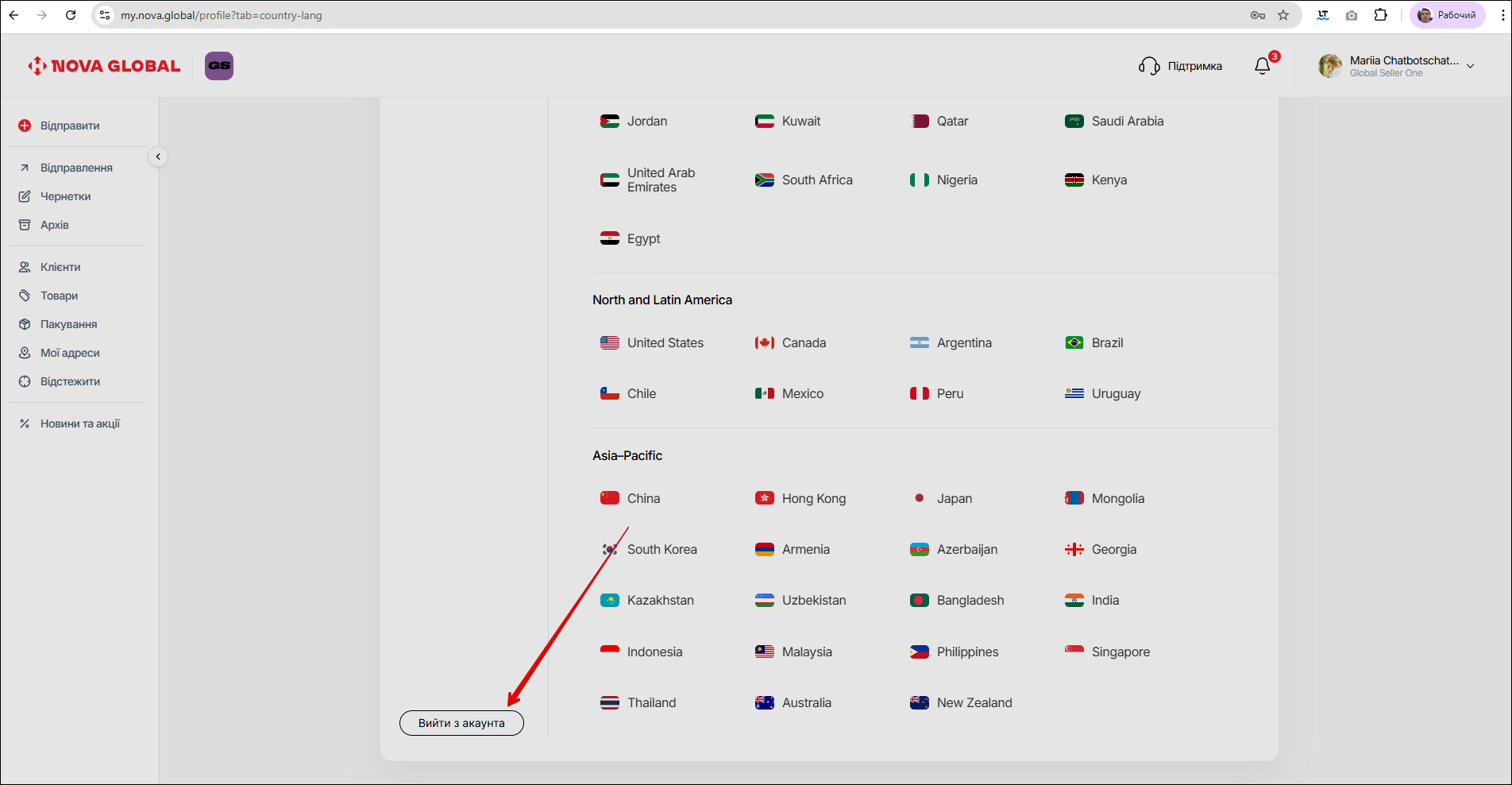Профіль
Мобільна версія
В мобільній версії в блоці Профіль можна налаштувати контактні дані — натисніть кнопку Профіль.
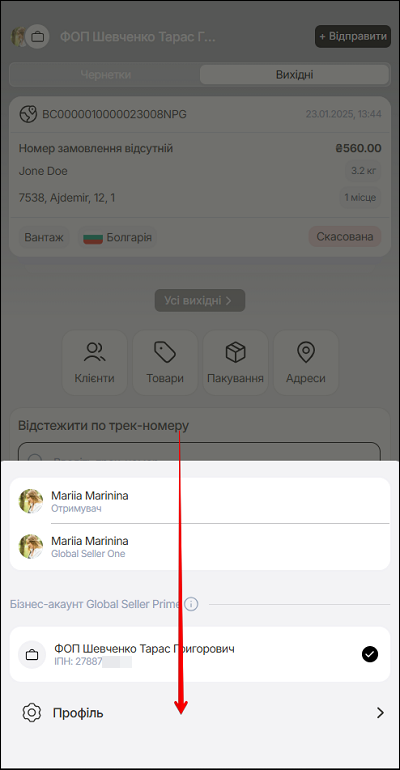
Відкриється сторінка Профіль, яка розділена на такі блоки:
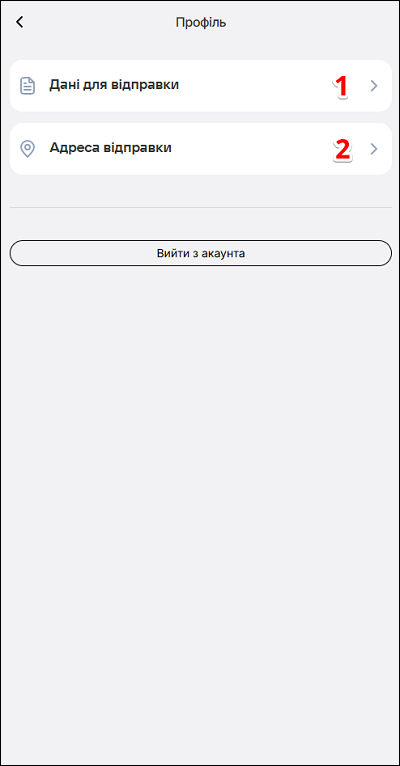
| № | Блок | Дія |
|---|---|---|
| 1 | Дані для відправки | Дозволяє переглянути Дані юридичної особи, та редагувати Дані фізичної особи |
| 2 | Адреса відправки | Дозоляє редагувати або видалити адресу відправки |
| 3 | Вийти з акаунту | Дозоляє вийти з облікового запису |
Щоб налаштувати дані відправника — натисніть поле Дані для відправки.
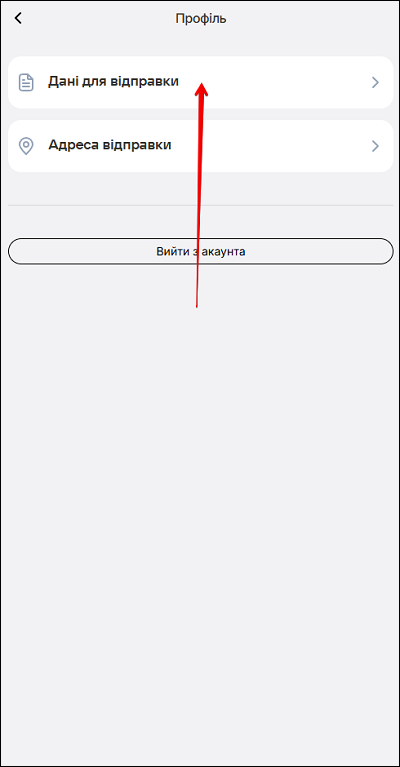
Відкриється сторінка Дані для відправки, на якій можна редагувати Дані фізичної особи — натисніть кнопку Редагувати.
Дані юридичної особи змінити не можна
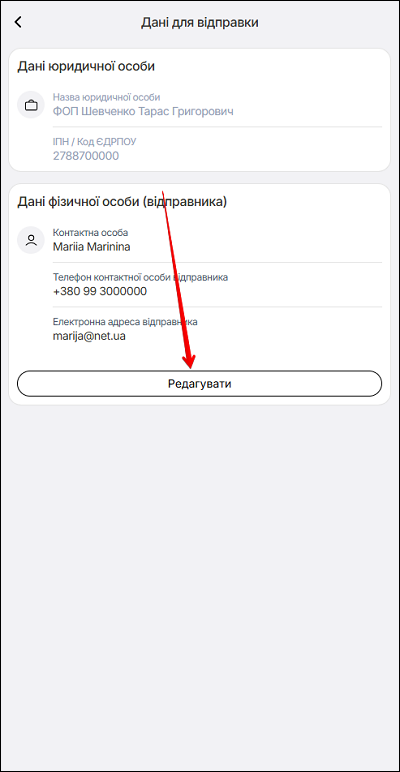
Внесіть необхідні зміни в дані фізичної особи, та натисніть кнопку Зберегти.
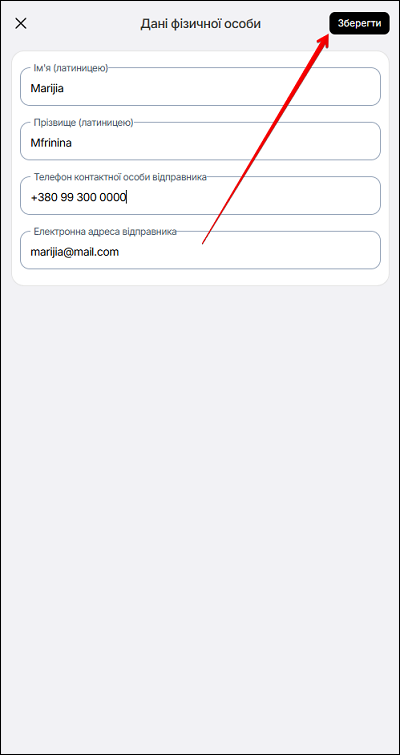
Щоб змінити адресу відправки — натисніть поле Адреса відправки.
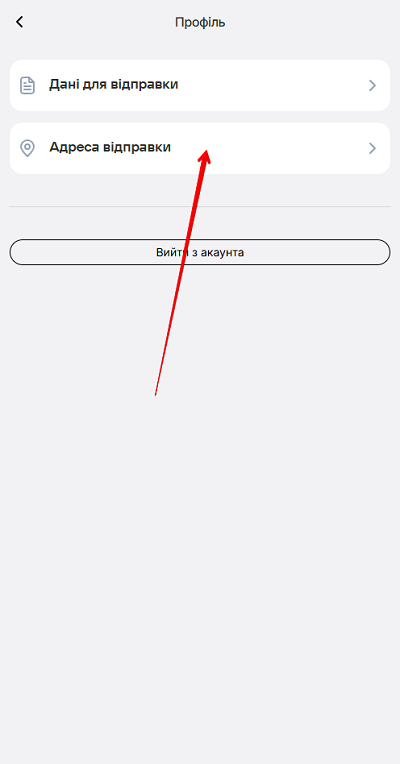
Відкриється сторінка Адрес відправки зі списком адрес. Кожну адресу можна редагувати або видалити зі списку.
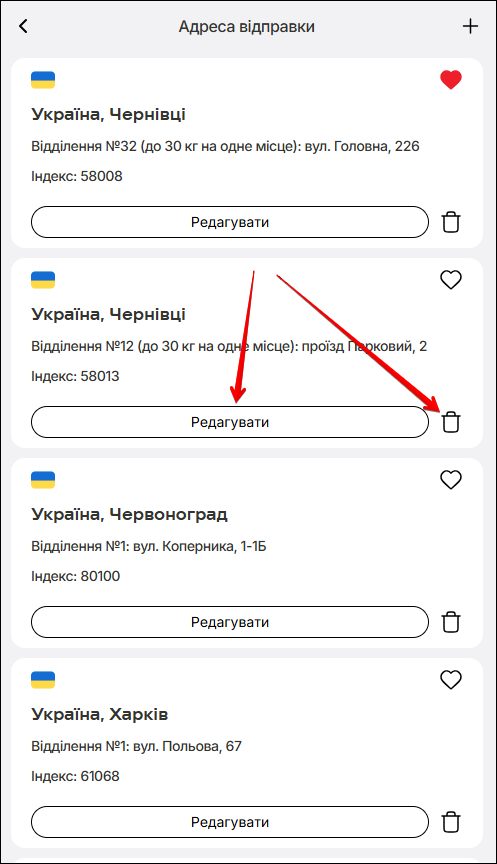
Змінити можна таку інформацію:
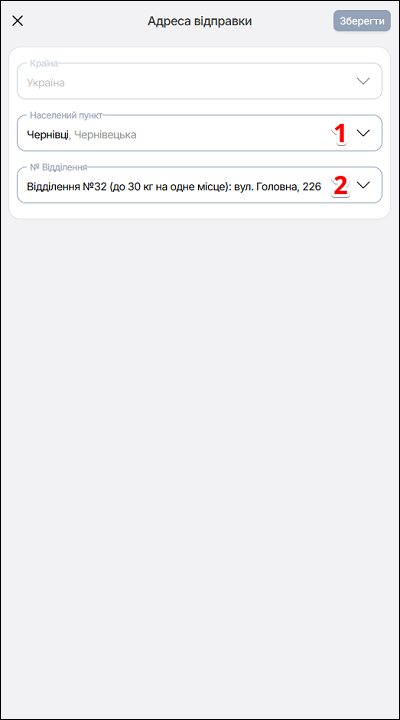
Назву країни змінювати не можна
| № | Поле | Дія |
|---|---|---|
| 1 | Населений пункт | Дозволяє змінити населений пункт для відправки |
| 2 | № Відділення | Дозволяє змінити відділення відправки |
Почніть вводити назву населеного пункту, та оберіть, зі спливаючого списку, назву потрібного населеного пункту.
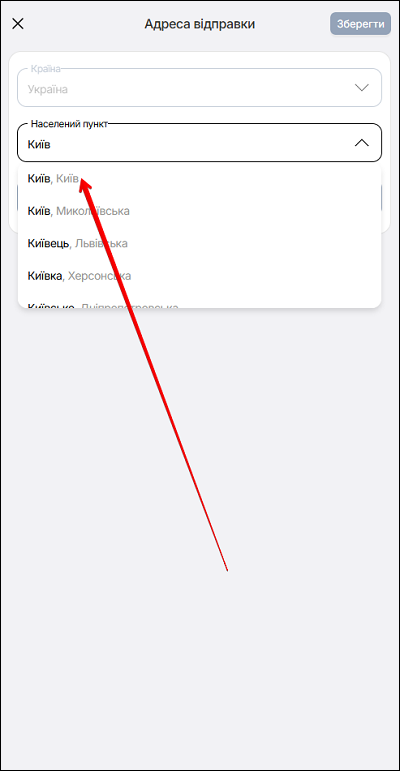
Щоб змінити відділення для відправки — натисніть іконку Розгорнути, та оберіть потрібне відділення зі спадаючого списку.
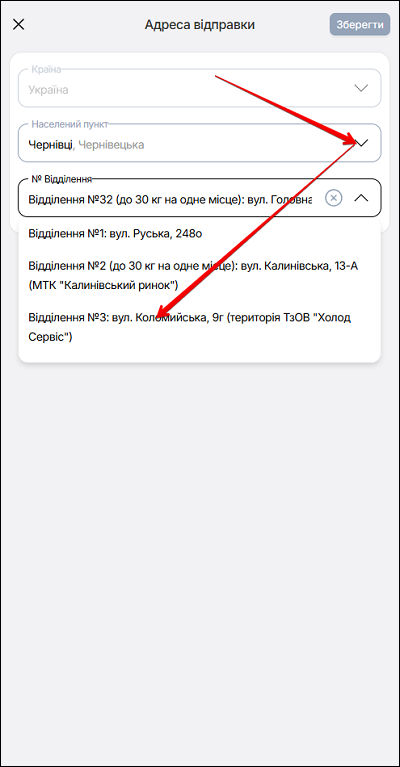
Десктопна версія
Десктоп версія
Щоб налаштувати Профіль обраного акаунту — натисніть кнопку ⚙️.
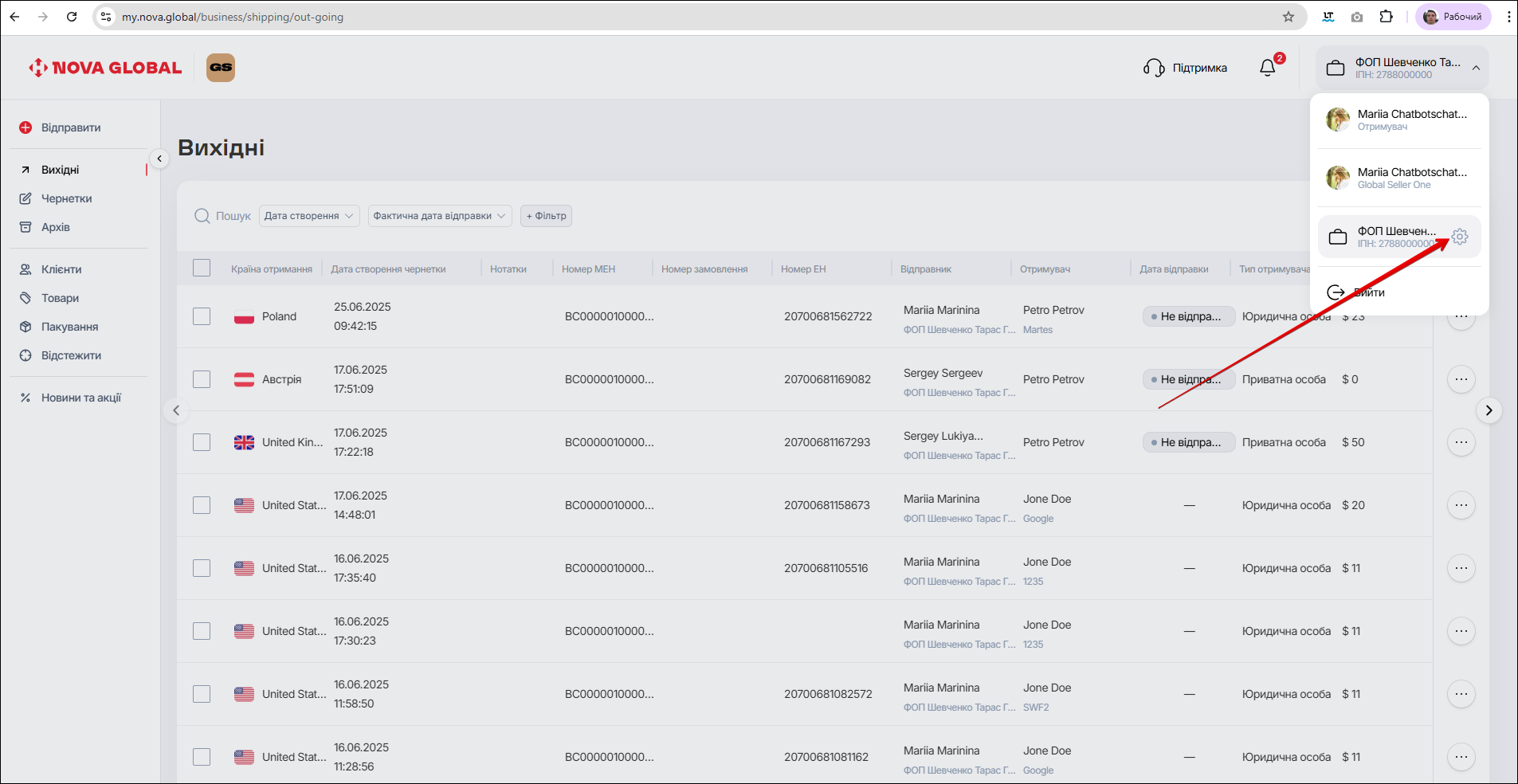
Відкриється сторінка Профіль, яка розділена на два блоки:
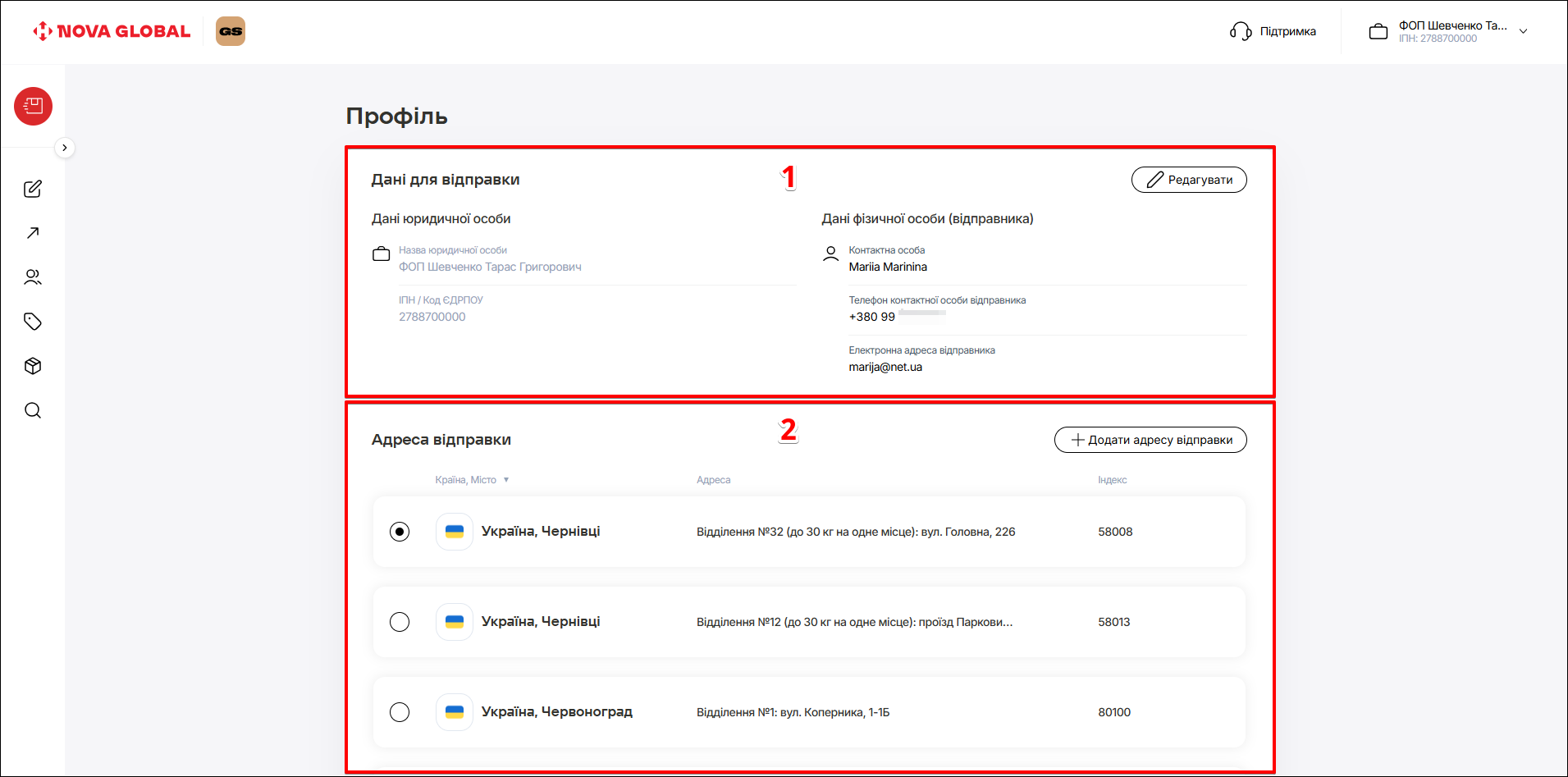
| № | Блок | Дія |
|---|---|---|
| 1 | Дані для відправки | Дозволяє перег�лянути Дані юридичної особи та редагувати Дані фізичної особи |
| 2 | Адреса відправки | Дозоляє редагувати, видалити або додати нову адресу відправки |
Щоб змінити інформацію про фізичну особу - натисніть кнопку Редагувати.
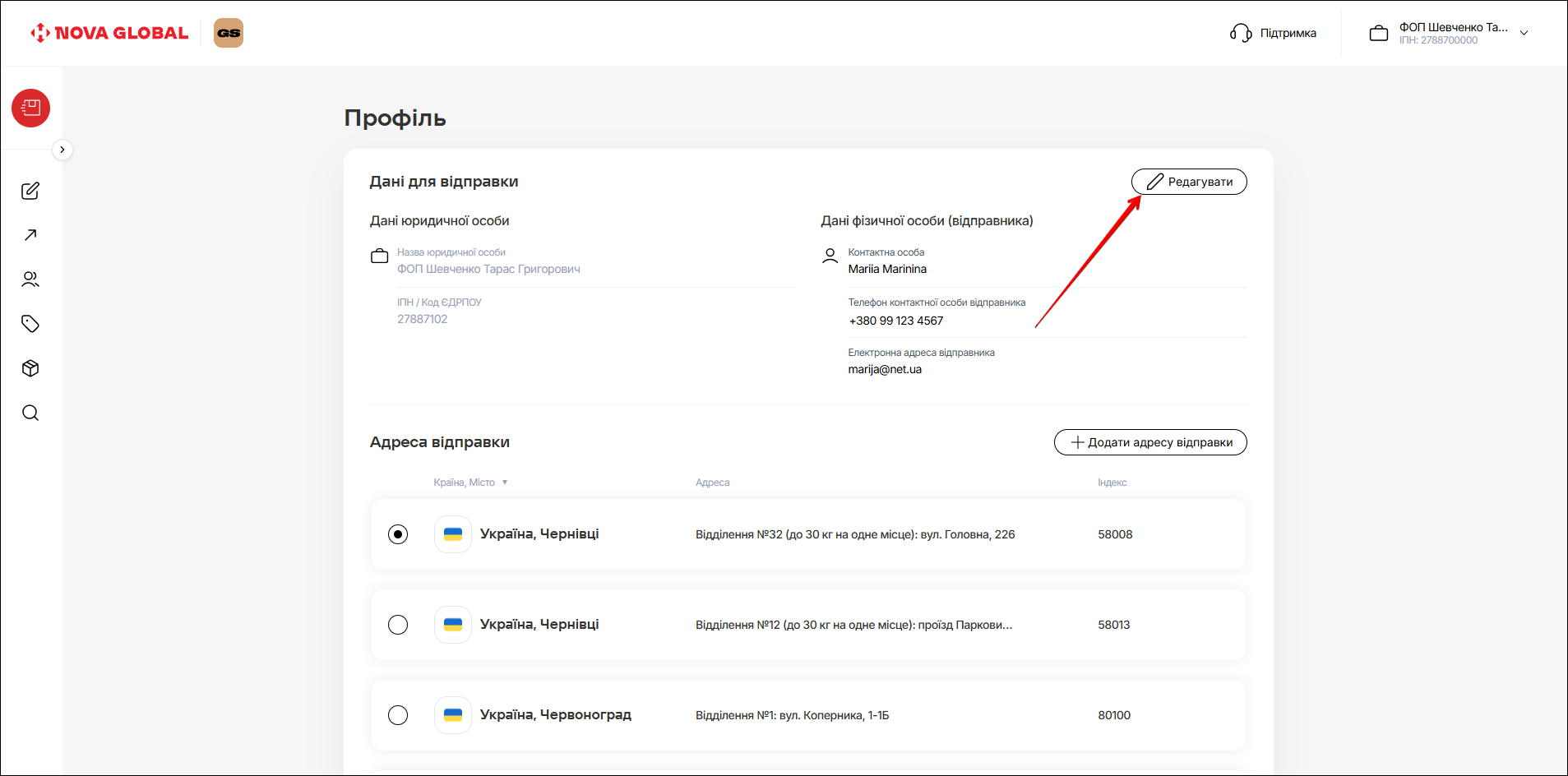
Внесіть зміни в будь які дані фізичної особи. Щоб скасувати або зберегти внесені зміни — натисніть кнопку Скасувати/Зберегти, відповідно дії.
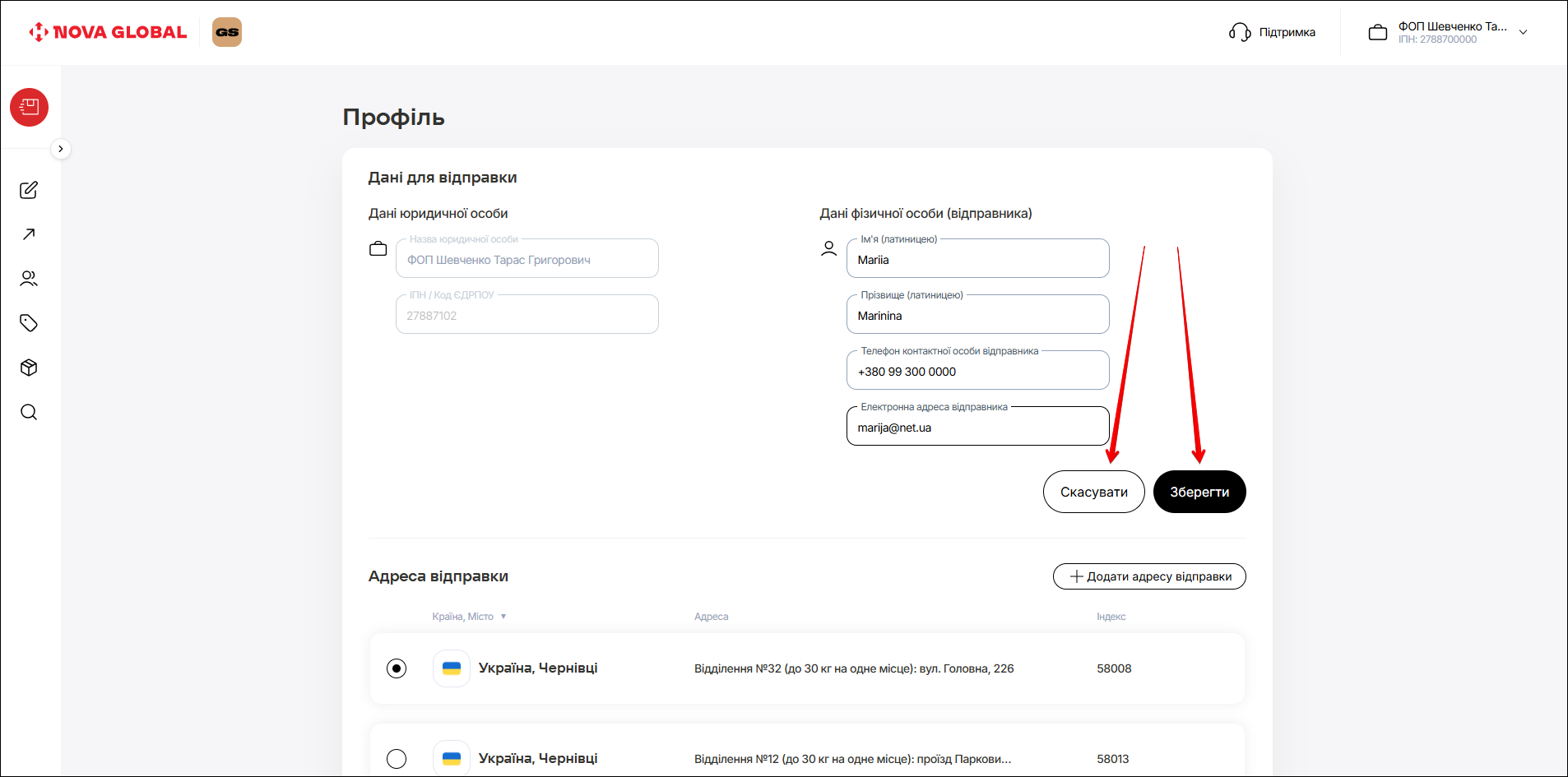
Адреса відправки
Десктоп версія
В десктопній версії, на відміну від мобільной, переглянути довідник Адреси можна у розділі Профіль
У блоці Адреса відправки можна додавати нову адресу відправки. Для цього натисніть кнопку +Додати адресу відправки.
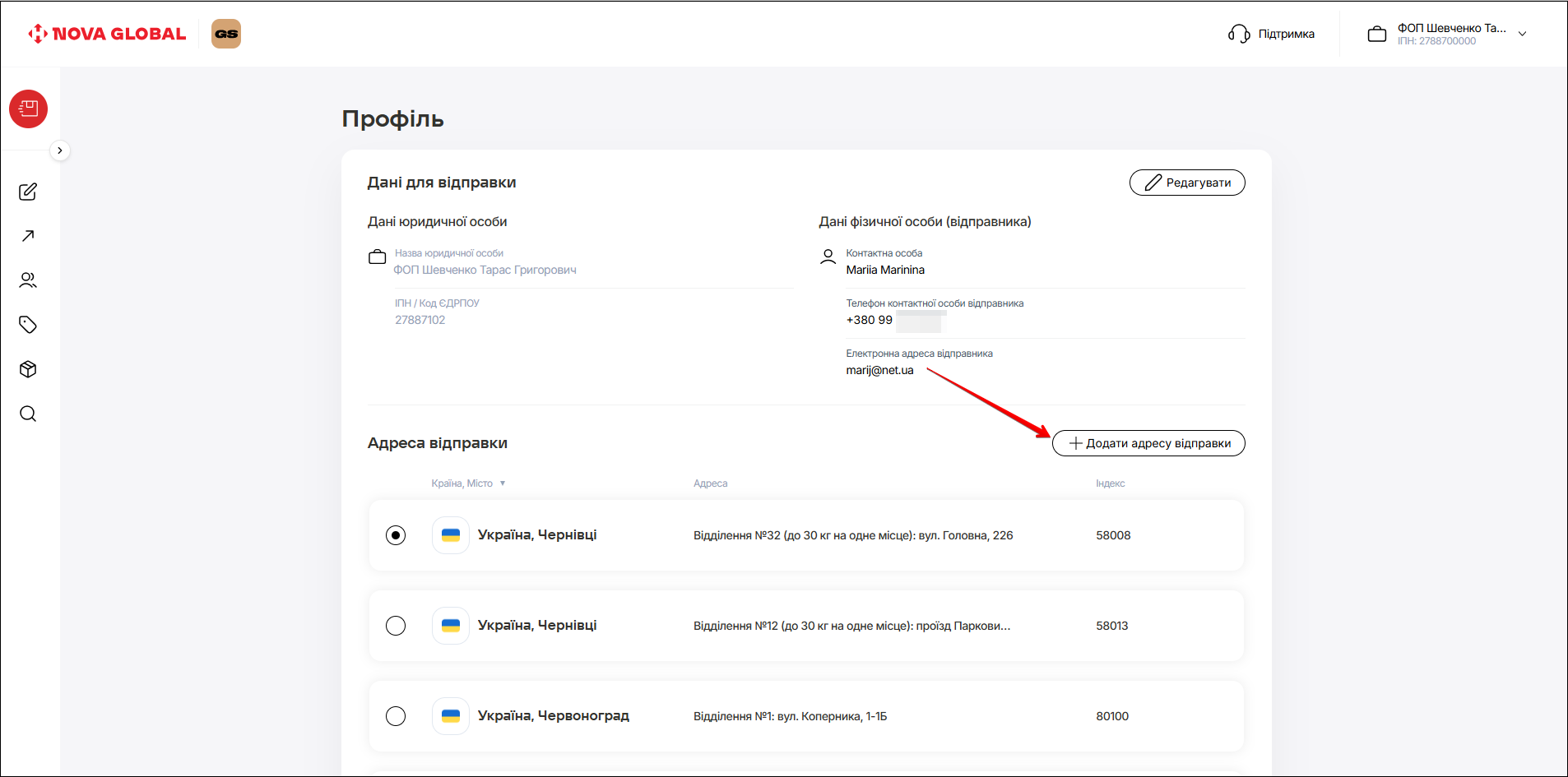
У спливаючому вікні заповніть наступні поля:
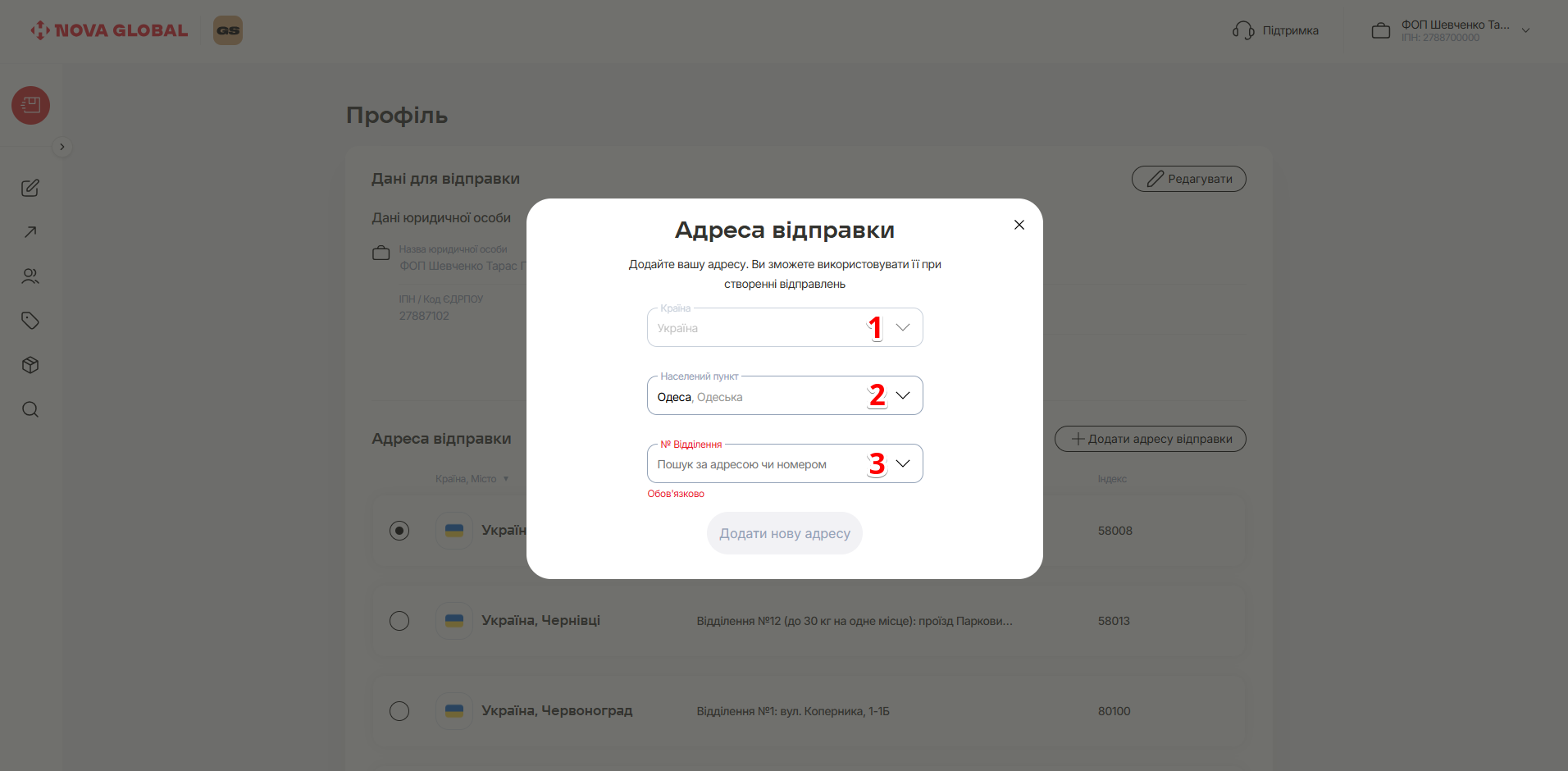
| № | Поле | Дія |
|---|---|---|
| 1 | Країна | Змінювати не можна |
| 2 | Населений пункт | Дозволяє змінити населений пункт для відправки |
| 3 | № Відділення | Дозволяє змінити відділення відправки |
Щоб зберегти нову адресу відправки — натисніть кнопку Додати нову адресу.
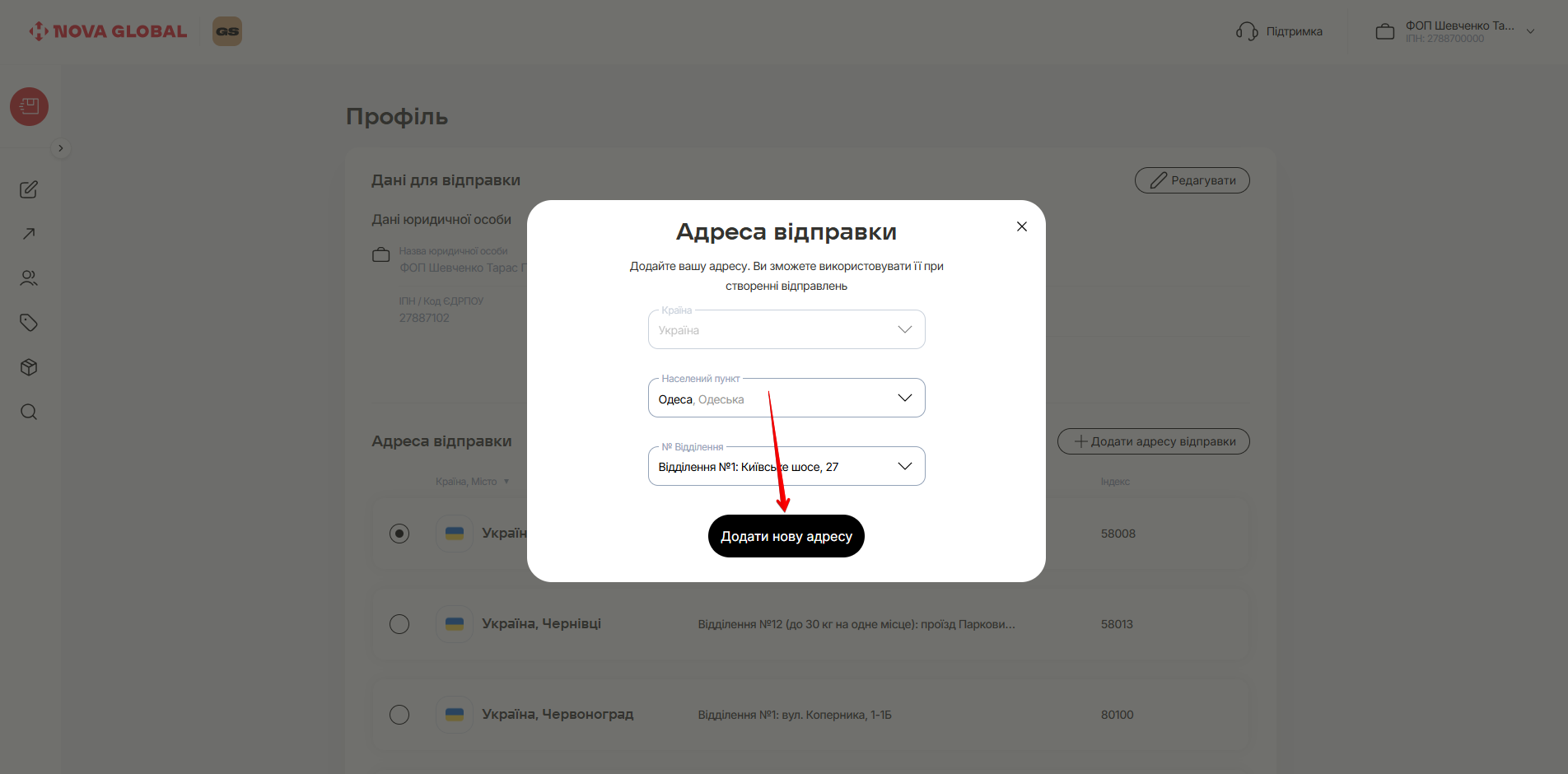
Нова адреса з�бережеться у списку адрес відправки. Адреси зі списку можна редагувати або видаляти.
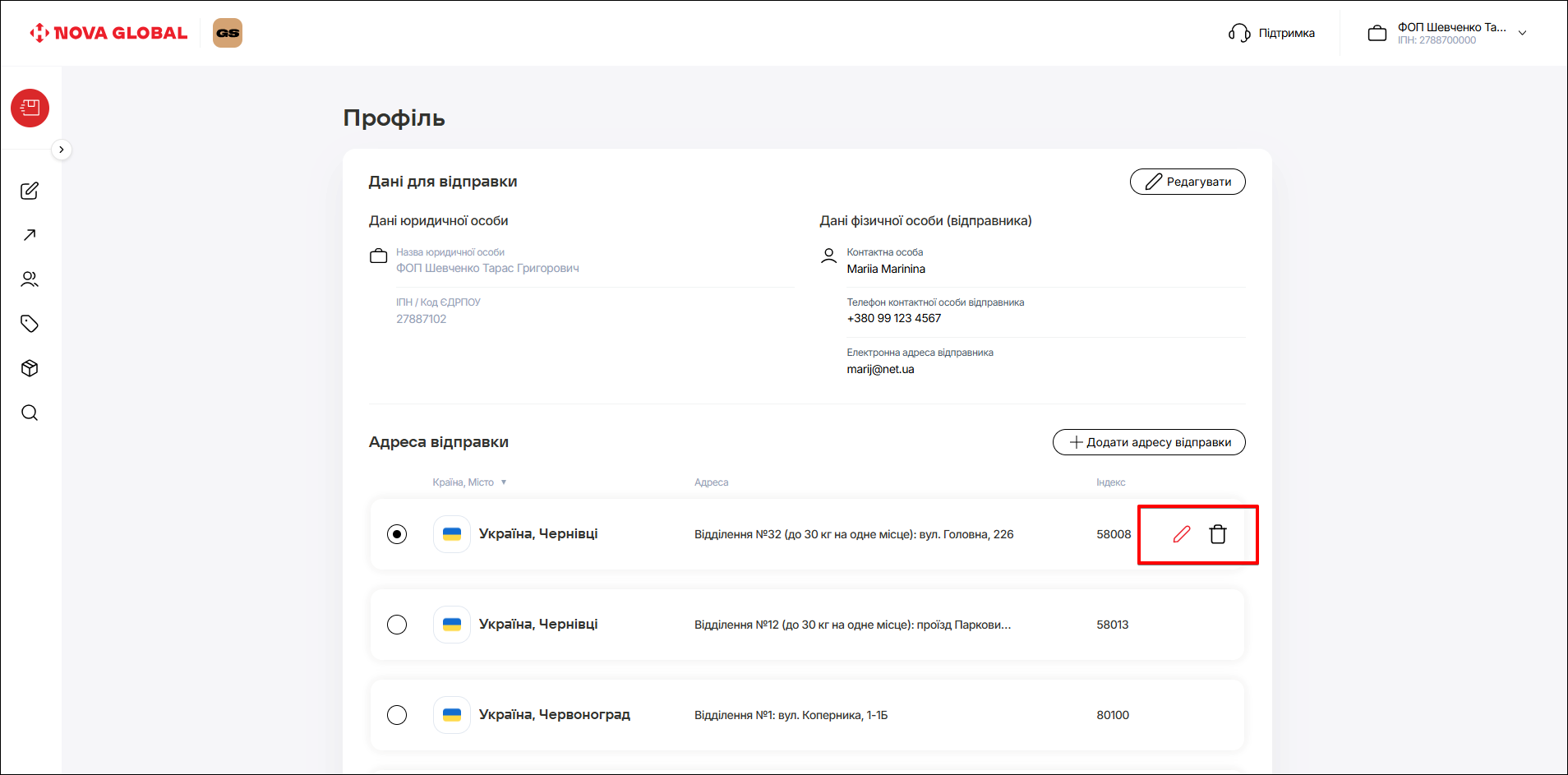
Щоб змінити адресу відправки — натисніть іконку Редагувати. У відкрившемся вікні змініть необхідну інформацію обраної адреси та натисніть кнопку Редагувати адресу.
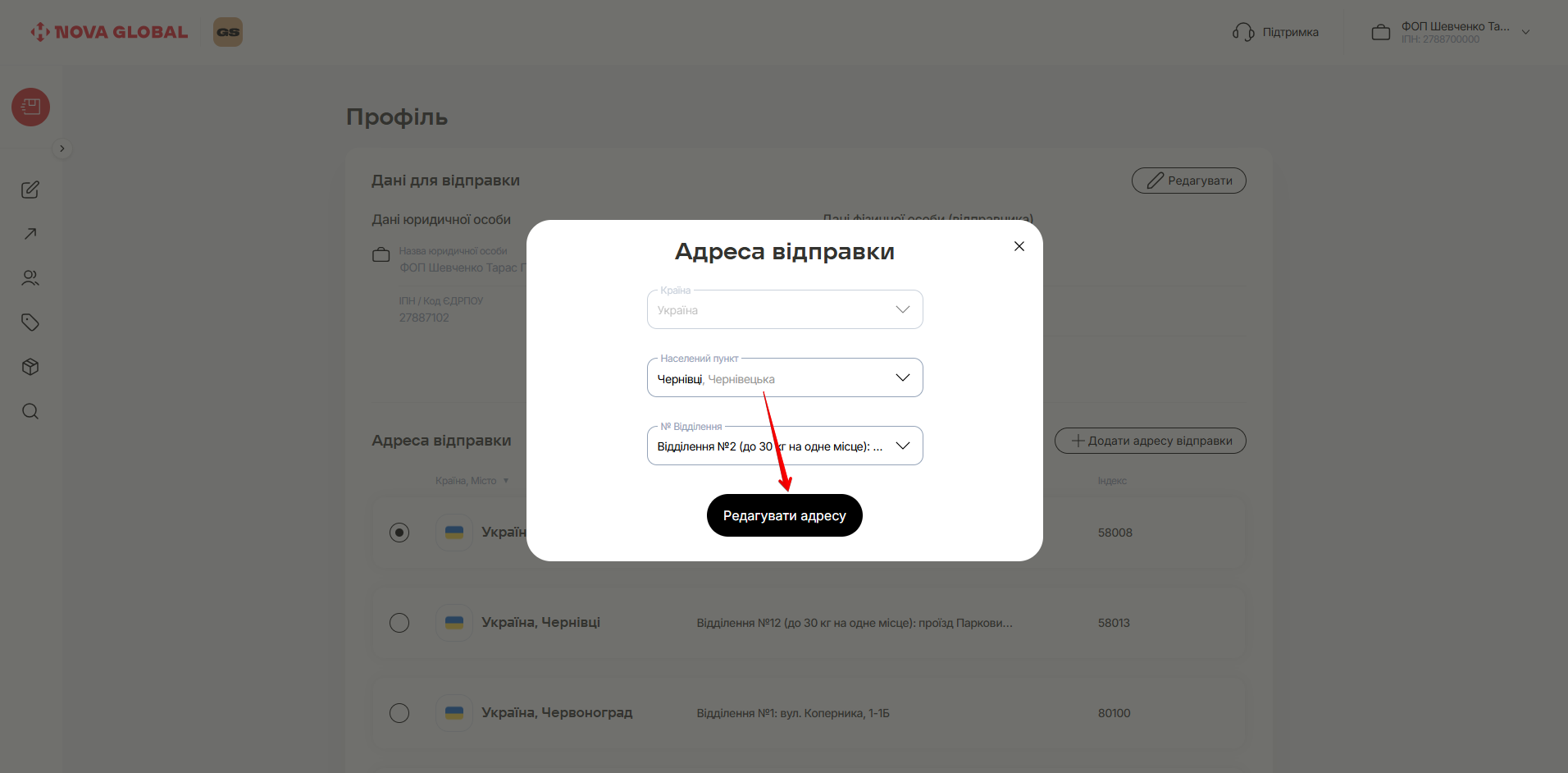
Щоб видалити обрану адресу, натисніть іконку Видалити. У спливаючому вікні натисніть кнопку Скасувати або Видалити, відповідно дії.
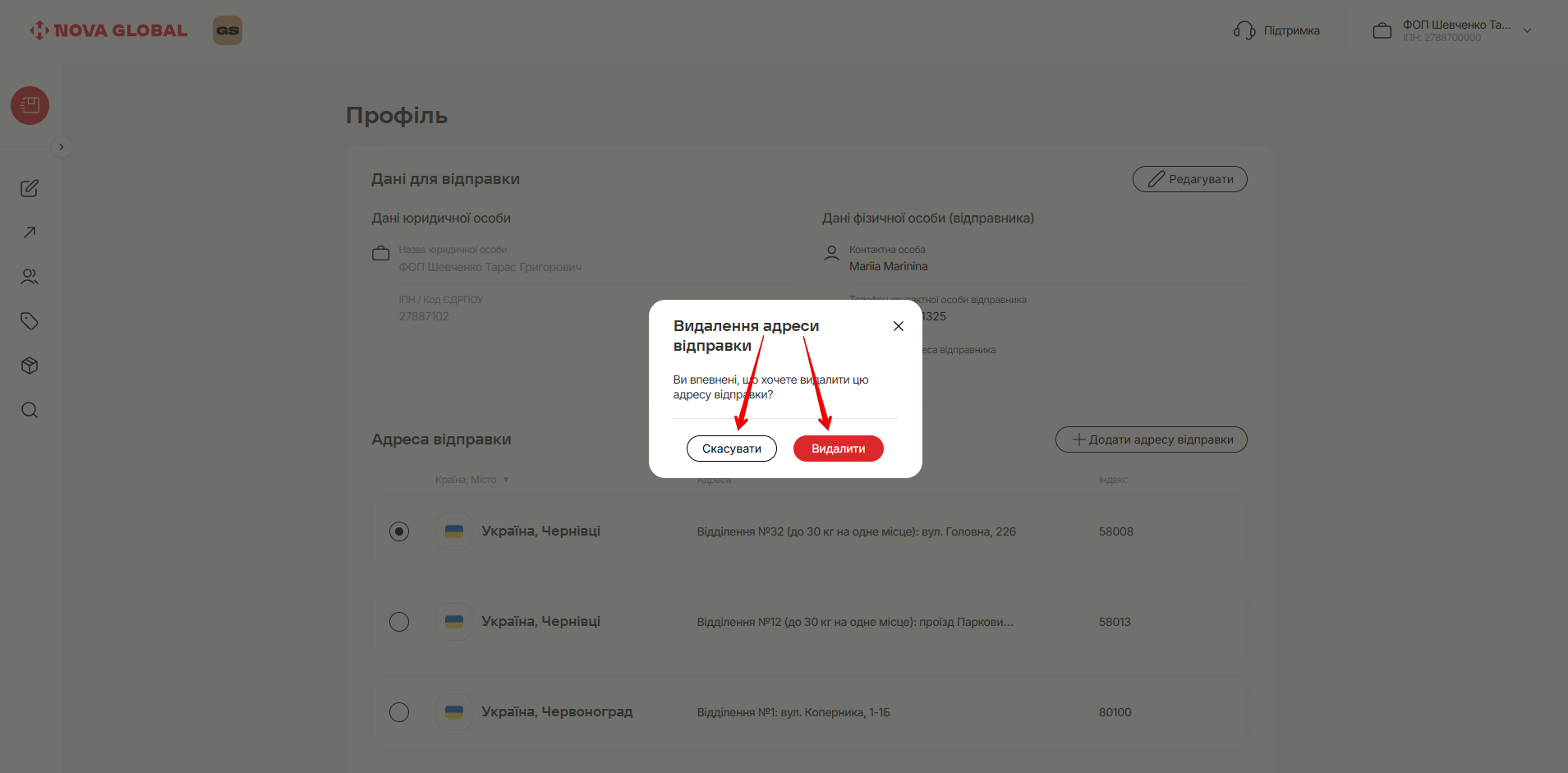
Вихід з облікового запису
Щоб вийти з облікового запису — натисніть кнопку Вийти з акаунту.